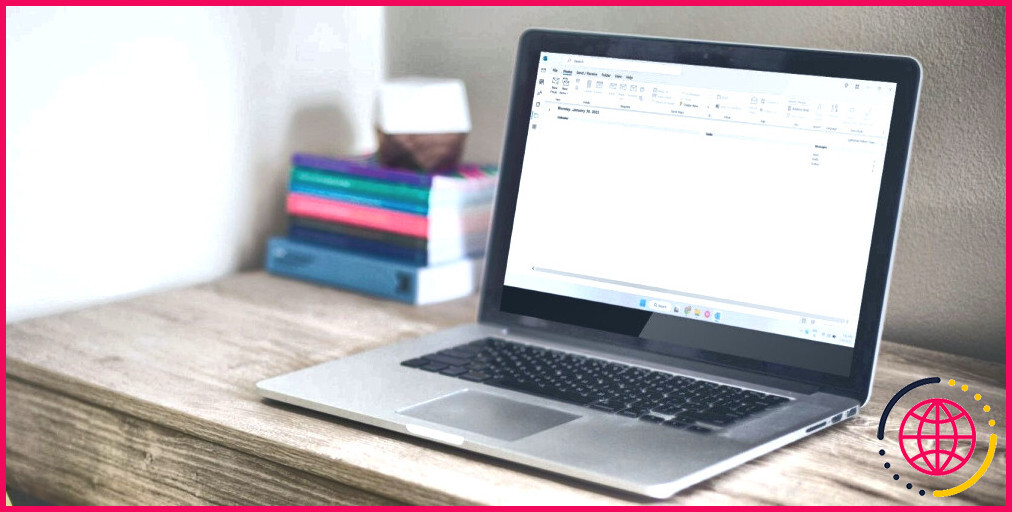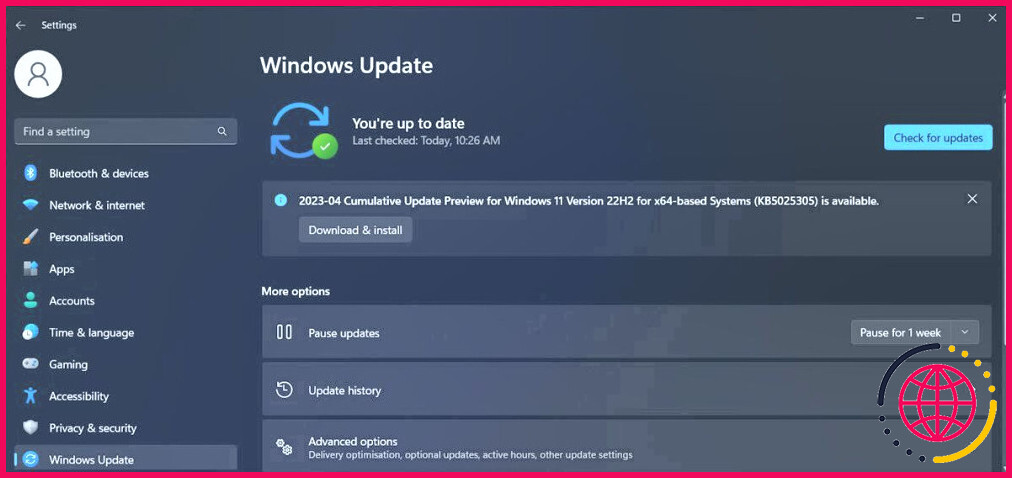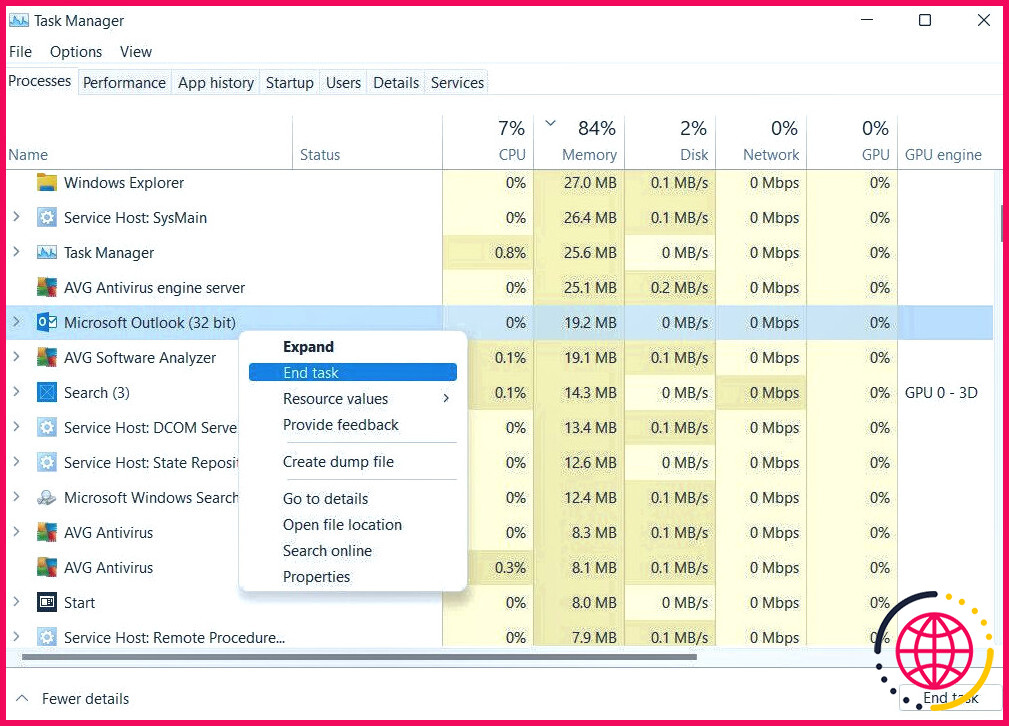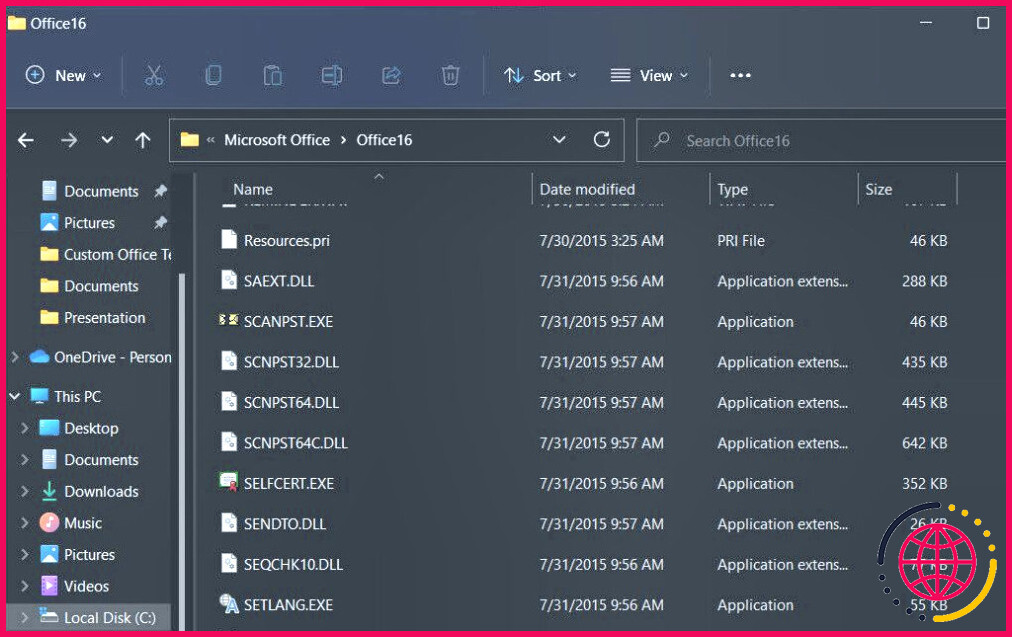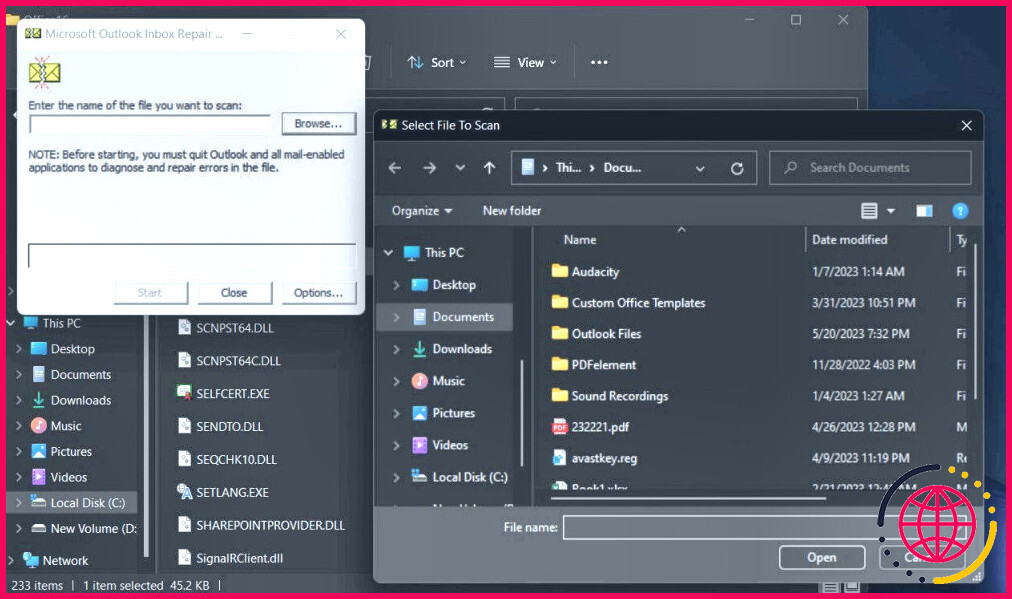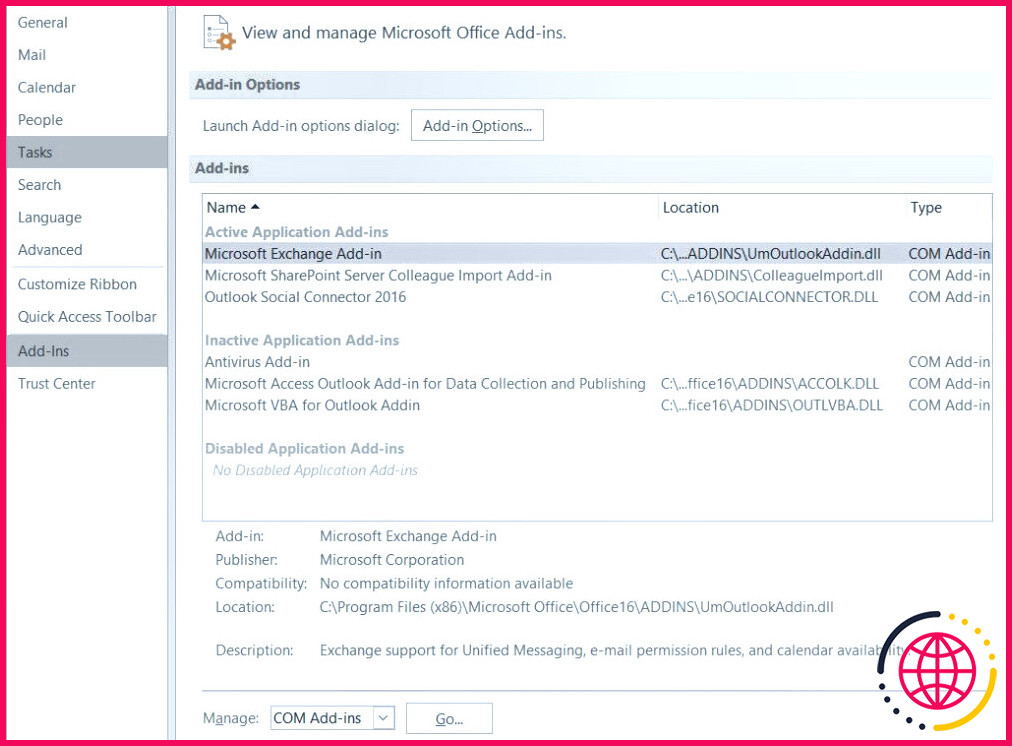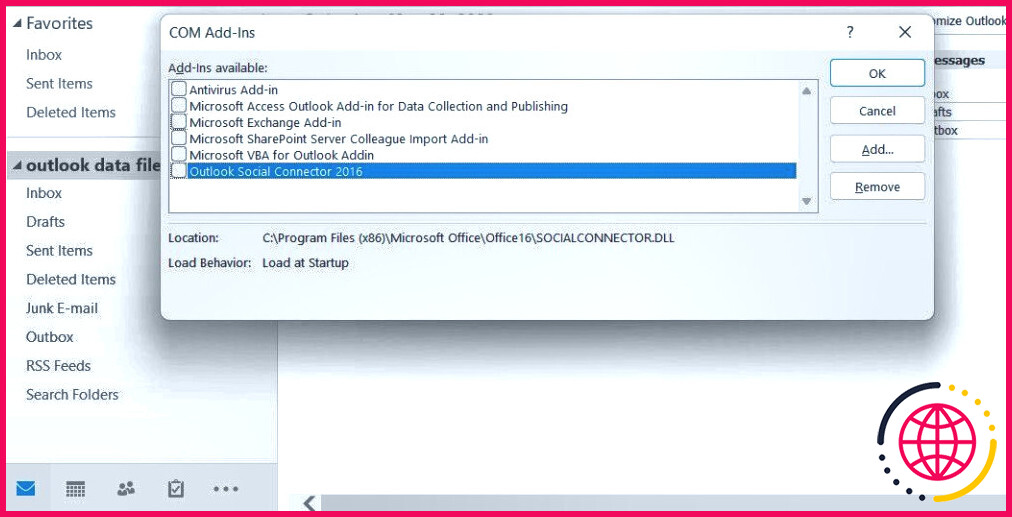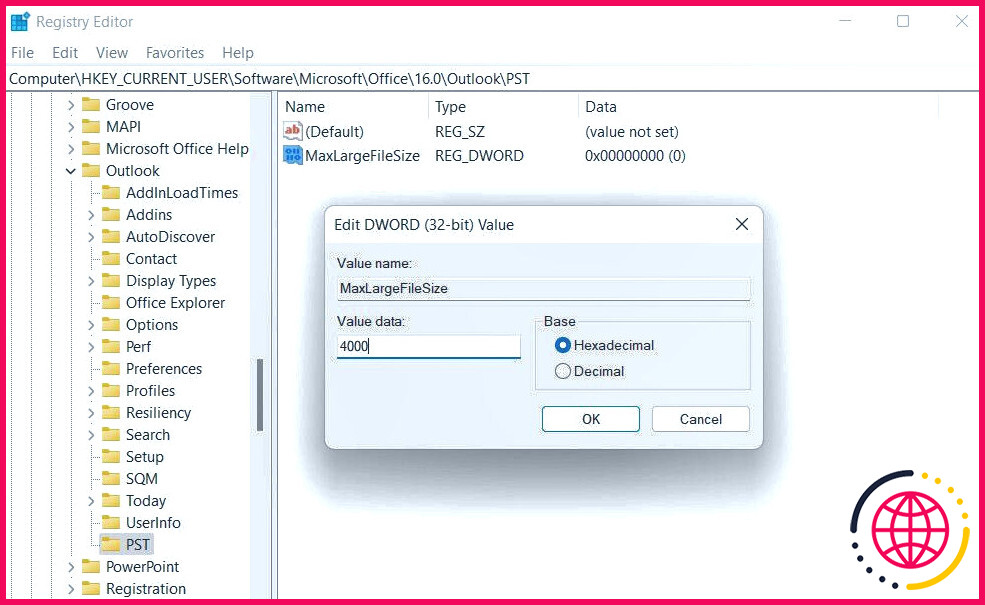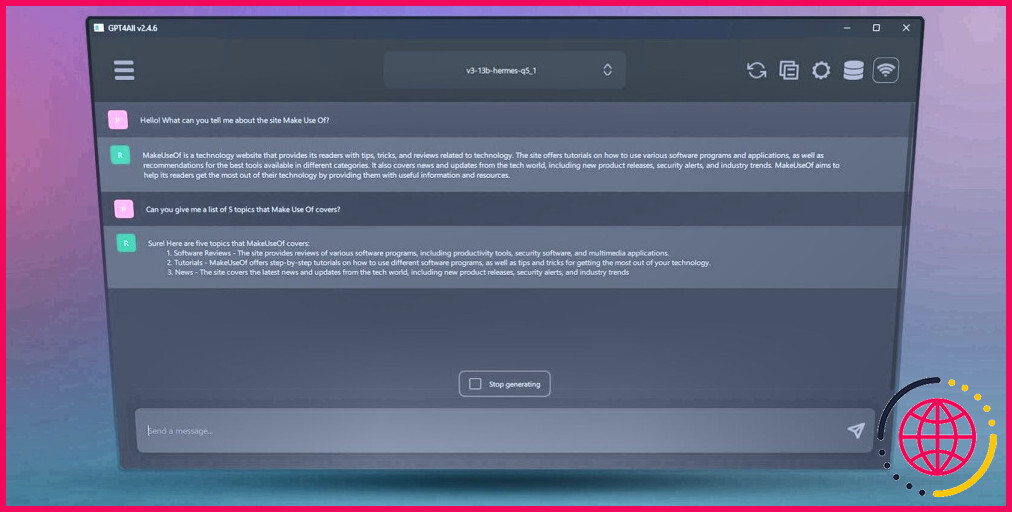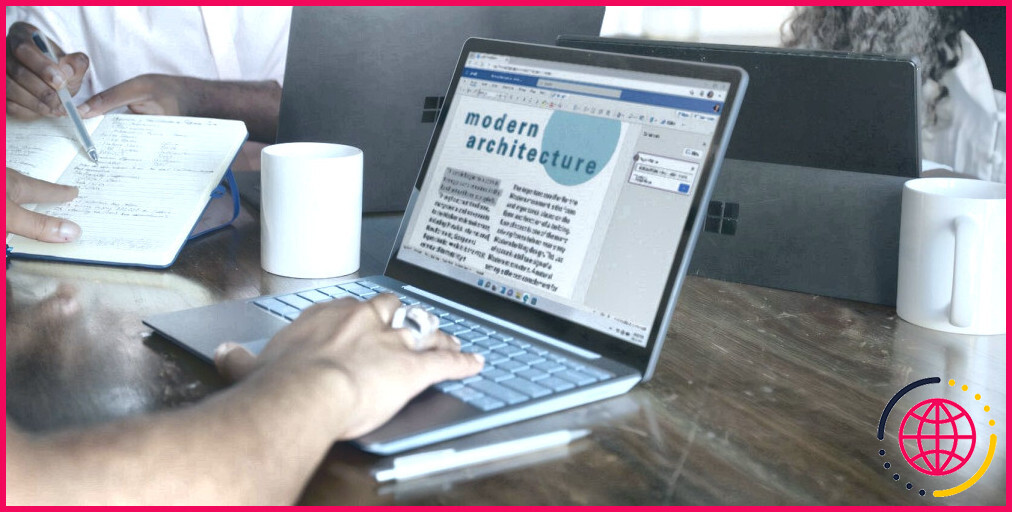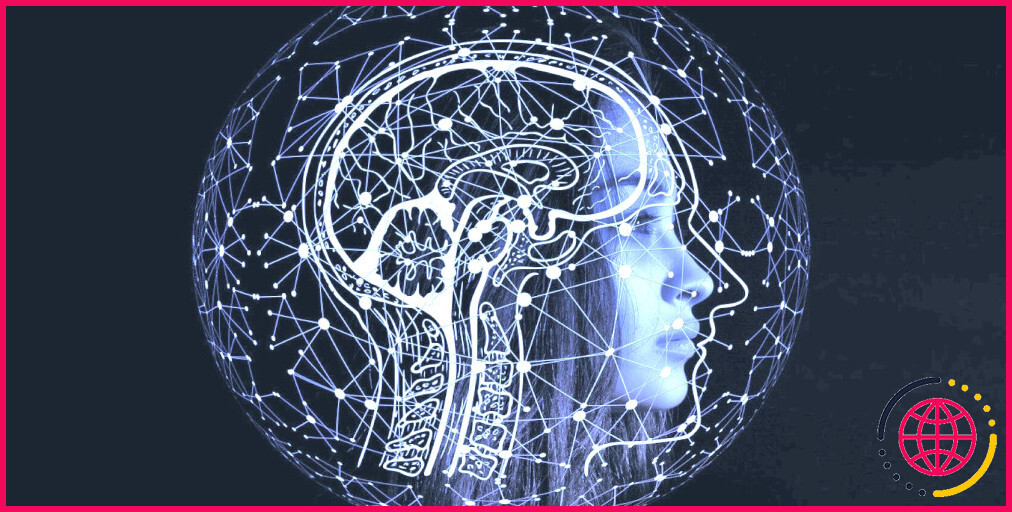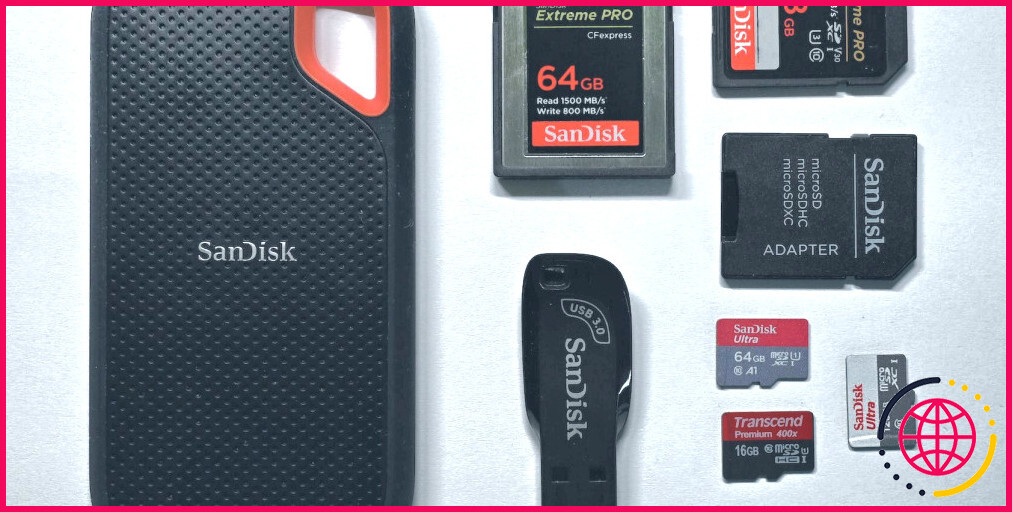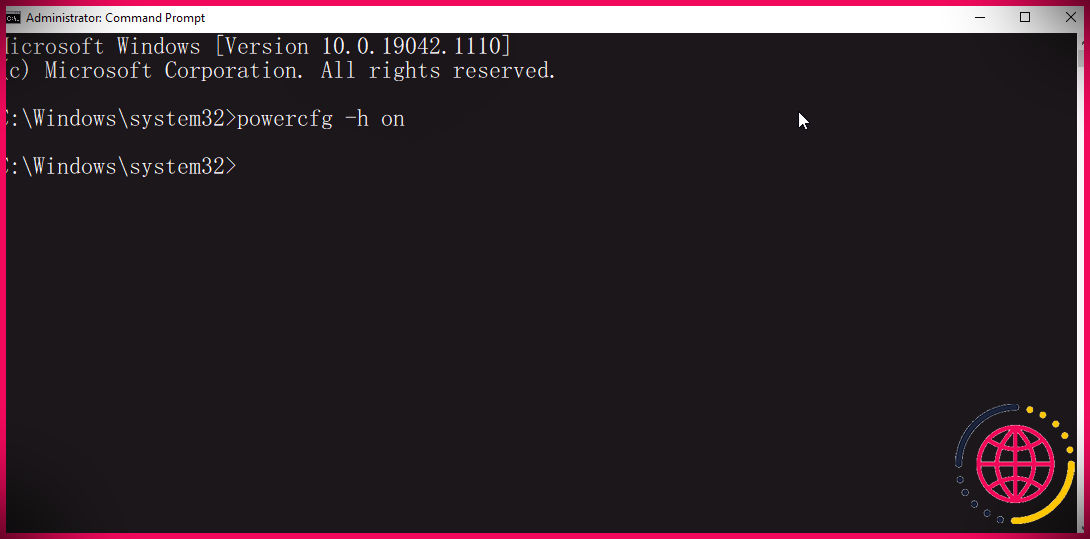Comment réparer l’erreur Outlook 0x80040610 dans Windows
Microsoft Outlook est un client de messagerie très répandu, et rencontrer des problèmes lors de son utilisation peut être incroyablement frustrant, surtout si votre travail en dépend. L’une de ces erreurs est 0x80040610, qui indique souvent un problème avec le fichier de données Outlook (.pst) ou une corruption/inconsistance de la boîte aux lettres.
Ci-dessous, nous partageons les différentes méthodes de dépannage que vous pouvez essayer pour résoudre le problème pour de bon. Suivez attentivement les étapes pour une exécution réussie.
1. Essayez quelques solutions préliminaires
Avant de passer aux solutions spécifiques, nous vous recommandons d’essayer quelques solutions préliminaires.
Vous pouvez commencer par redémarrer votre ordinateur, ce qui éliminera tous les problèmes temporaires ou les bogues du système qui pourraient être à l’origine de l’erreur.
Si le redémarrage ne vous aide pas, rendez-vous dans l’application Paramètres et vérifiez si des mises à jour système sont disponibles. Si des mises à jour sont disponibles, prenez le temps de les installer. En effet, il arrive souvent que des erreurs comme celle-ci soient dues à des incompatibilités entre le système et l’application ciblée.
En outre, les mises à jour contiennent généralement des corrections de bogues et des améliorations qui peuvent résoudre des problèmes connus, y compris l’erreur 0x80040610. Vous trouverez des instructions détaillées sur la manière de procéder dans notre guide sur l’installation des mises à jour de Windows.
Tant que vous y êtes, vous pouvez également vérifier que votre application Outlook est à jour.
Enfin, nous vous recommandons de vous assurer que les paramètres de votre compte de messagerie dans Outlook sont correctement configurés. Si, après avoir essayé toutes ces solutions de base, l’erreur persiste, vous pouvez poursuivre avec les solutions ci-dessous. Assurez-vous d’être connecté avec votre compte d’administrateur dans Windows, car la plupart de ces solutions nécessitent des privilèges administratifs.
2. Réparer le fichier de données Outlook
Le fichier de données Outlook, également connu sous le nom de fichier PST, contient toutes vos informations Outlook, notamment vos courriels, vos contacts, vos entrées de calendrier et d’autres données similaires. Si ce fichier est corrompu, il peut entraîner divers problèmes, notamment l’erreur 0x80040610.
Un moyen facile de réparer le fichier de données Outlook consiste à utiliser un outil intégré fourni par Microsoft, appelé « Scanpst.exe » ou l’outil de réparation de la boîte de réception. Il analyse le fichier de données et répare automatiquement tous les problèmes identifiés.
Nous vous suggérons de créer une sauvegarde de vos données avant d’exécuter cet utilitaire, par mesure de sécurité.
Une fois cette opération effectuée, procédez comme suit :
- Appuyez sur la touche Gagnez + S pour ouvrir l’utilitaire de recherche Windows.
- Tapez « Gestionnaire des tâches » et cliquez sur Ouvrir.
- Dans l’onglet Processus, cliquez avec le bouton droit de la souris sur Outlook et choisissez Terminer la tâche.
- Une fois cela fait, naviguez jusqu’à l’emplacement suivant dans l’explorateur de fichiers. X ici est la version d’Outlook que vous utilisez. Ainsi, par exemple, si vous utilisez Outlook 2016, cliquez sur le fichier Office 16.
- Ici, localisez le fichier « Scanpst.exe » et cliquez dessus.
- Dans l’outil, cliquez sur le bouton Parcourir
- Maintenant, naviguez jusqu’au fichier de données Outlook (.pst) que vous souhaitez réparer. Si vous utilisez Outlook 2019, Outlook 2016 ou Outlook pour Microsoft 365, dirigez-vous vers l’emplacement suivant dans l’explorateur de fichiers :
- Pour Outlook 2013, accédez à l’emplacement suivant. Remplacez « nom d’utilisateur » par votre nom d’utilisateur Windows.
- Choisissez le fichier .pst et cliquez sur le bouton Démarrer L’outil analysera le fichier à la recherche de problèmes potentiels et tentera de résoudre les problèmes qu’il détecte. Vous pouvez consulter le journal des réparations pour voir s’il y a des avertissements liés au problème.
Une fois le processus terminé, quittez l’outil et vérifiez si le problème est résolu.
3. Désactivez ou supprimez les compléments problématiques
Les compléments sont des fonctions et des programmes supplémentaires qui peuvent s’intégrer aux applications Office pour vous offrir des fonctionnalités supplémentaires.
Bien qu’ils fonctionnent généralement silencieusement en arrière-plan, il arrive qu’ils deviennent incompatibles ou qu’ils commencent à mal fonctionner, ce qui entraîne des problèmes tels que celui qui nous occupe.
Pour vérifier si c’est le cas dans votre situation, vous pouvez désactiver ou supprimer temporairement les coupables potentiels.
Voici comment procéder :
- Lancez Outlook et cliquez sur l’icône Fichier l’onglet
- Choisissez Options dans le volet gauche.
- Choisissez maintenant Compléments dans le menu de gauche et développez le menu déroulant Manage (Gérer) sur le côté droit de la fenêtre.
- Sélectionnez Compléments COM et cliquez sur le bouton Go et cliquez sur le bouton Aller
- Vous devriez maintenant voir une liste des compléments qui sont actuellement activés. Décochez les cases à côté de chacun d’eux pour les désactiver et cliquez sur OK pour enregistrer les modifications. Si vous avez déjà un suspect, vous pouvez le désactiver en laissant les autres activés.
- Enfin, redémarrez Outlook et vérifiez si le problème est résolu.
Si le problème est résolu, cela signifie qu’il est dû à un ou plusieurs compléments. Dans ce cas, vous pouvez les activer un par un et continuer à vérifier le problème pour identifier le coupable. Une fois le complément problématique identifié, supprimez-le pour éviter tout autre problème.
4. Augmenter la taille limite du fichier PST
Vous pouvez également être confronté à ce problème si la taille limite du fichier PST a atteint ou dépassé la taille maximale autorisée pour le fichier de données Outlook.
Si votre fichier PST a dépassé la limite ou s’en approche, vous trouverez ci-dessous les étapes à suivre pour l’augmenter et résoudre le problème. Toutefois, étant donné que cette méthode implique l’utilisation de l’éditeur du registre, nous vous recommandons de créer une sauvegarde du registre, par mesure de sécurité.
Une fois que cela est fait, procédez aux étapes suivantes :
- Quittez Outlook à l’aide du Gestionnaire des tâches comme nous l’avons décrit ci-dessus.
- Ouvrez maintenant Exécuter en appuyant sur Win + R touches.
- Tapez « regedit » dans Exécuter et cliquez sur Entrée.
- Confirmez votre action dans l’invite de l’UAC.
- Une fois que vous êtes dans l’éditeur du registre, naviguez jusqu’à l’emplacement ci-dessous. Remplacez « <version> »par la version d’Office que vous utilisez actuellement.
- Cliquez avec le bouton droit de la souris sur le dossier PST et choisissez Nouveau > Valeur DWORD (32 bits).
- Nommez la nouvelle valeur DWORD « MaxLargeFileSize ».
- Cliquez avec le bouton droit de la souris sur la valeur nouvellement créée et saisissez la limite de taille de fichier souhaitée en mégaoctets (Mo) dans la section Données de la valeur.
- Cliquez sur OK pour enregistrer les modifications et fermer l’éditeur du registre.
Si la taille du fichier est à l’origine du problème, ces modifications devraient résoudre le problème.
5. Autres solutions à essayer sous Windows
Outre les méthodes énumérées ci-dessus, voici quelques solutions supplémentaires que vous pouvez essayer pour résoudre l’erreur.
- Exécutez Outlook en mode sans échec: Dans certains cas, une application ou un processus en arrière-plan peut interférer avec le fonctionnement d’Outlook, ce qui entraîne l’erreur. Pour vérifier si c’est le cas, vous pouvez démarrer en mode sans échec, qui lance Windows avec seulement un ensemble de pilotes et d’applications critiques. Si vous parvenez à exécuter Outlook en mode sans échec, cela signifie qu’un processus d’arrière-plan est à l’origine de l’erreur. Dans ce cas, vous pouvez soit désinstaller manuellement les responsables potentiels, soit effectuer une restauration du système.
- Réparer Office: Il se peut qu’il y ait un problème avec l’installation d’Office elle-même. Pour y remédier, vous pouvez utiliser l’utilitaire Office Repair qui est installé par défaut avec Office.
- Recherche de fichiers corrompus: Les fichiers système essentiels peuvent être corrompus ou infectés par un logiciel malveillant, ce qui empêche Outlook de fonctionner correctement. Vous pouvez rechercher ces erreurs dans le système à l’aide de l’outil de vérification des fichiers système. Cet outil vous aidera à identifier le problème et à le résoudre sans que l’utilisateur ait à intervenir.
Remettre Outlook sur les rails
Toutes les erreurs Office, y compris l’erreur Outlook 0x80040610, peuvent être ennuyeuses. Nous espérons que les solutions que nous avons énumérées ci-dessus vous ont aidé à résoudre cette erreur pour de bon. Si vous êtes arrivé jusqu’ici et que vous n’arrivez toujours pas à résoudre le problème, nous vous recommandons de contacter l’équipe d’assistance officielle de Microsoft et de leur signaler le problème. Jusqu’à ce qu’ils vous fournissent une solution, vous pouvez passer à une autre application de messagerie tierce.
S’abonner à la newsletter
Qu’est-ce que 0x80040610 envoie ?
(0x80040610) : Le message envoyé dépasse la taille de message établie pour cet utilisateur. Cependant, aucune politique n’est définie pour bloquer les pièces jointes de plus de 10 Mo dans la console HES/HES – Filtrage entrant.
Qu’est-ce que l’erreur 0 * 80040600 dans Outlook ?
Cette erreur se produit en raison de la corruption de votre fichier OST Outlook et s’applique spécifiquement aux comptes synchronisés avec Microsoft Exchange. Elle ne s’applique pas aux fichiers PST, car la suppression d’un fichier PST entraîne la suppression de toutes vos données. Si vous devez réparer un fichier PST, utilisez l’outil SCANPST.
Qu’est-ce que l’erreur 0x8004060c signalée par Microsoft Outlook ?
Lorsque l’erreur Outlook 0x8004060c se produit, vous ne pouvez pas accéder à votre boîte aux lettres et effectuer des actions telles que l’envoi de courriels. La raison principale de cette erreur est la corruption du fichier de données Outlook ou la taille importante du fichier. Vous pouvez réduire la taille de votre fichier PST ou réparer le fichier, en fonction de la cause de l’erreur.
Qu’est-ce que l’erreur 0x80040610 dans Outlook 2016 ?
Les pièces jointes volumineuses dans l’email que vous avez envoyé pourraient avoir causé une mauvaise configuration dans votre messagerie Outlook. Si le message d’erreur se lit exactement comme ceci, Sending reported error (0x80040610) : « Le message envoyé dépasse la taille de message établie pour cet utilisateur » ?